Page 1

HITACHI
COLOUR MONITOR
USER MANUAL ....1
CM620ET
CM630ET
with EasyMenu !
EasyMenu is HITACHI’S On Screen Display function for easy operation.
BEDIENUNGSANLEITUNG ..13
MANUAL DE USUARIO ..25
READ THE INSTRUCTIONS
INSIDE CAREFULLY.
KEEP THIS USER MANUAL
FOR FUTURE REFERENCE.
For future reference, record the serial number
of your colour monitor.
SERIAL No.
The serial number is located on the rear of the
monitor.
f
,,
‘1
/
1
}:
/ r.
,.
Q%
EPA POLLUTIONPREVENTER
This monitor is Energy Star compliant
when used with a computer equipped
with VESA DPMS.
The Energy Star emblem does not
represent EPA endorsement of any
product or service.
.-
Page 2

1.
EINLEITuNG .........................................................................................l3
2.
voRslcHTsMAssNAHMEN ................................................................l4
cHEcKLlsTE ........................................................................................l6
3.
4.
lNsTALLATloN .............................................................................. .......l6
GEBRAUCH DES SCHWENKFUSSES ................................................l7
5.
6.
BEDIENUNGSELEMENTE UND EINSTELLUNGEN...18 .......................I8 _
7.
sTRoMMANAGEMENTsYsTEM .........................................................2l —m
PLUG & PWY ........................................................................................2l
8.
NIEDRIGE sTRAHLuNGsEIGENscHAFTEN .....................................2l
9.
TECHNISCHE DATEN ..........................................................................22
10.
VOM WERKVOREINGESTELLTE ANZEIGEMODI .............................23
11.
FEHLERBEHEBUNG ............................................................................23
12.
Dieser Farbmonitor ist eine gute Wahl wenn Sie sowohl sehr hochauflosende
Kompatibilitat und Vielseitigkeit als such Qualitat von einem Farbmonitor verlangen.
Dieser Monitor tastet automatisch Abtastung fur ein breites Spektrum an
Abtastfrequenzen und ist mit EasyMenu (auf dem Bildschirm angezeigt)
Multifrequenzfunktion ausgestattet, die auf Mikroprozessortechnologie basiert.
Dieser Monitor bietet KompatibilitM mit buchstablich
Videoboardmit hoher Autlosung fiir Pcs und Videostandards, einschlie131ichVGA, SVGA,
XGA, VESA
optionalen Anschlusses.
Weiterhin ist dieses Gerat mit einer Stromsparfunktion ausgestattet. Es entspricht
den Standard EPA Energy Star, VESA DPMS (Display Power Management Signaling)
und NUTEK. Der niedrigste Stromverbrauch Iiegt bei unter 8 Watt.
. VGA SVGA
zeichenleingetragene Warenzeichen ihrer jeweiligen Besitzer.
und ist kompatibel mit APPLE MAC 11 unter Verwendung eines biiligen
XGA, APPLE MAC II, EPA, VESA, NUTEK und TCO sind Waren-
jedem Verbreiteten
E
w
L
13
Page 3
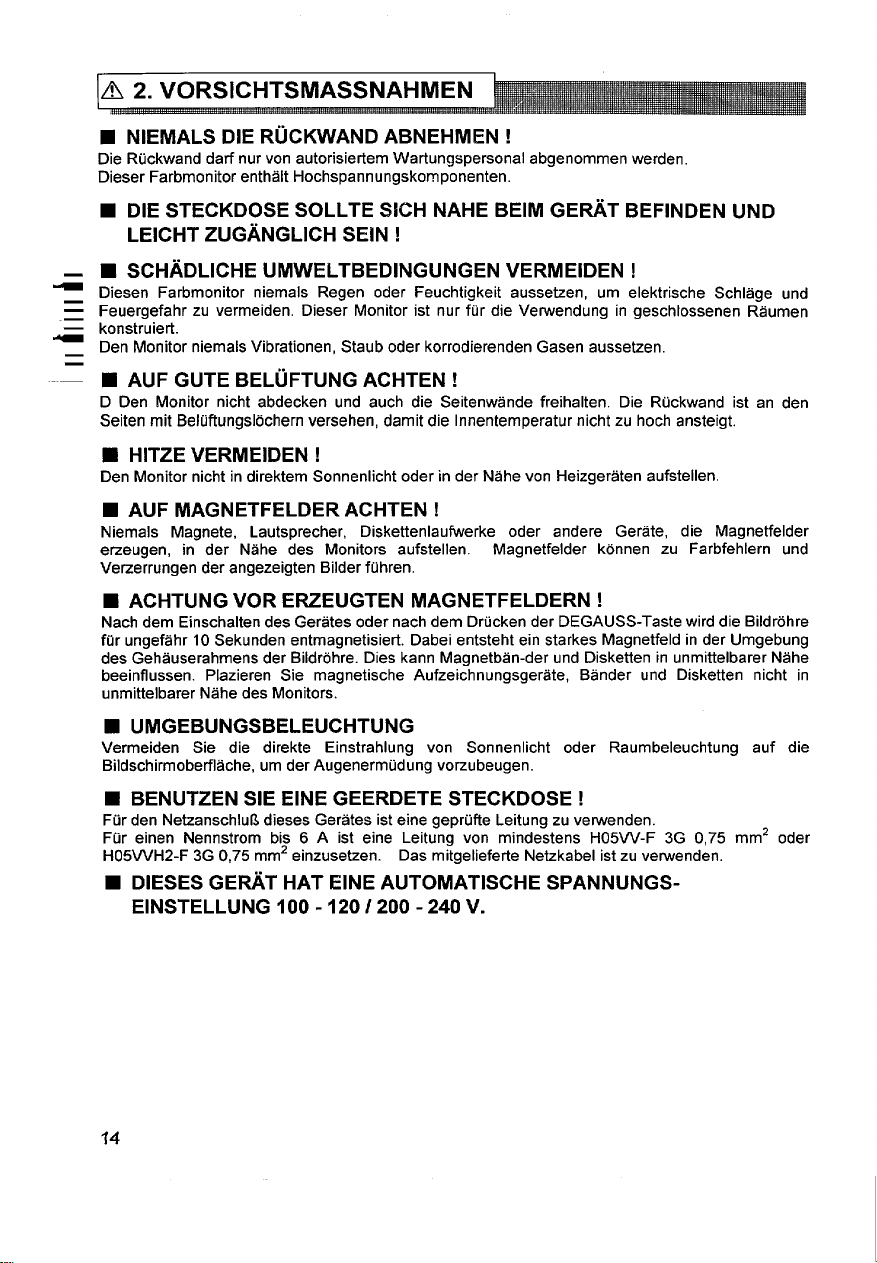
LA 2. VORSICHTSMASSNAHMEN
I
■ NIEMALS DIE RUCKWAND ABNEHMEN !
Die Ruckwand darf nur von autorisiertem Wartungspersonal abgenommen werden.
Dieser Farbmonitor enthalt Hochspannungskomponenten.
W DIE STECKDOSE SOLLTE SK2H NAHE BEIM GE~T BEFINDEN UND
LEICHT ZUGANGLICH SEIN !
■ SCHADLICHE UMWELTBEDINGUNGEN VERMEIDEN !
Diesen Farbmonitor niemals Regen oder Feuchtigkeit aussetzen, urn elektrische Schlage und
—
—
Feuergefahr zu vermeiden. Dieser Monitor ist nur fur die Verwendung in geschlossenen Raumen
.—
—
konstruiert.
Den Monitor niemals Vibrationen, Staub oder korrodierenden Gasen aussetzen.
—
—
■ AUF GUTE BELUFTUNG ACHTEN !
D Den Monitor nicht abdecken und such die Seitenwande freihalten. Die Ruckwand ist an den
Seiten mit BelWtungslochern versehen, damit die Innentemperatur nicht zu hoch ansteigt.
9 HITZE VERMEIDEN !
Den Monitor nicht in direktem Sonnenlicht oder in der Nahe von Heizgeraten aufstellen
■ AUF MAGNETFELDER ACHTEN !
Niemals Magnete, Lautsprecher, Diskettenlaufwerke oder andere Gerate, die Magnetfelder
erzeugen, in der Nahe des Monitors aufstellen.
Verzerrungen der angezeigten Bilder fuhren.
■ ACHTUNG VOR ERZEUGTEN MAGNETFELDERN !
Nach dem Einschalten des Gerates oder nach dem Drucken der DEGAUSS-Taste wird die Bildrohre
fur ungefahr 10 Sekunden entmagnetisiert. Dabei entsteht ein starkes Magnetfeld in der Umgebung
des Gehauserahmens der Bildrohre. Dies kann Magnetban-der und Disketten in unmittelbarer Nahe
beeinflussen. Plazieren Sie magnetische Aufzeichnungsgerate, Bander und Disketten nicht in
unmittelbarer Nahe des Monitors.
Magnetfelder konnen zu Farbfehlern und
■ UMGEBUNGSBELEUCHTUNG
Vermeiden Sie die direkte Einstrahlung von Sonnenlicht oder Raumbeleuchtung auf die
Bildschirmoberflache, urn der Augenermudung vorzubeugen.
W BENUTZEN SIE EINE GEERDETE STECKDOSE !
Fur den Netzanschluf3 dieses Gerates ist eine geprufte Leitung zu verwenden.
Fur einen Nennstrom bis 6 A ist eine Leitung von mindestens H05W-F 3G 0,75 mmz oder
H05WH2-F 3G 0,75 mm2 einzusetzen. Das mitgelieferte Netzkabel ist zu verwenden.
■ DIESES GE~T HAT EINE AUTOMATISCHE SPANNUNGS-
EINSTELLUNG 100- 120/ 200-240 V.
Page 4

W ACHTUNG : Nur fiir 200 V-Betrieb
Dieses Gerath2ingt von den Gebaudeinstallationen fur kurzschluK - und Uberstromschutz ab. In der
folgenden Tabelle sind die geeignete Anzahl und der Anschluf3 der Schutzvorrichtungen aufgeftihrt,
die in den GebWdeinstallationen enthalten sein mussen.
Achutzvorrichtungen in Einphasengeraten oder untereinheiten
Miindestanzahl der
Schutz gegen
Gerat wird an Erdungsfehler
STROMVERSORGUNG mit
zuverlassia iden tifizierbarem
Gerat wird an beliebiger
Stromquelle, einschlieL31ichIT STROMVERSORUNG und
Stromversorgungen mit
Zweiweasteckern, anqeschlossen
Kontrollieren Sie vor der installation des Gerates,
Gebaudeinstallation die Bedingungen der Tabelle erfullen.
~berstrom
Erdungsfehler
Uberstrom
Sicherungen oder
Schutzschalter
1
1
2
1
ob die Schutzvorrichtungen in der
Anschlu13
Beide Leiter
Einer der beiden
Leiter
Beide Leiter
Einer der beiden
Leiter
9 VORSICHT BEIM NETZANSCHLUSS !
Prufen Sie vor dem Einstocken des Netzsteckera in eine Steckdose mit korrekter Spannung, ob das
Nefzkabel sauber (und staubfrei) ist, Stecken Sie dann den Netzstecker fest in die Steckdose ein.
■ VOLLSTANDIGE TRENNUNG VOM NETZ !
Zur vollstandigenTrennung
Netzleitung vom Gerat zu trennen.
vom Netz ist der Netzstecker aus der Steckdose zu ziehen oder die
■ HAUFIGES AUS- UND EINSCHALTEN DES MONITORS VERMEIDEN !
Niemals den Netzschalter in kurzen Abstanden betatigen. Andernfalls konnen Farbfehler und
Verzerrungen der angezeigten Bilder auftreten.
H STATISCHE ELEKTRIZITAT AUF DER BILDSCHIRMOBERFLACHE !
Urn einen elektrischen Schlag durch die statische Elektrizitat auf der Bildschirmobefflache zu
vermeiden, das Netzkabel fruhestens 30 Sekunden nach dem Ausschalten Iosen.
■ REINIGUNG
Der Monitor besitzt eine entspiegelnde, antistatische Beschichtung der Bildrohre.
Benutzen Sie nur ein weiches Tuch, dall Sie mit Wasser oder Alkohol befeuchten konnen, zur
Reinigung der Bildrohre.
Benutzen Sle niemals aaaressive Glasreiniaer. die hohe Ammoniakkonzentrationen enthalten, oder
andere Chemikalien! ~;se Mittel bescha~gen die Beschichtung der Bildrohre !
Reinigen Sie das Gehause nur mit einem weichen feuchten Tuch.
Benutzen Sie niemals Aerosolsprays, Losungsmittel oder Scheuermittel !
■ ERGONOMICS
Um den Anforderungen der deutschen Ergonomie-Norm ZHI /61 8 zu entsprechen,
1. wird empfohlen, die Grundfarbe Blau nicht auf dunklem Hintergrund zu verwenden
(schlechte Erkennbarkeit, Augenbelastung bei zu geringem Zeichenkontrast),
2. wird folgende Einstellung des Grafik-Controllers und Monitors empfohlen:
. Vertikalfrequenz: 70 Hz oder hoher,
. Ohne Zeilensprung
15
Page 5

Vor der Installation checken Sie bitte den Inhalt des Kartons. Der Karton sollte die
folgenden Artikel enthalten :
Farbmonitor
Netzkabel
Bedienungsanleitung
Adapter fur Apple Mac D (option)
—
—
—
Sollte eins der oben genannten Artikel fehlen, setzen Sie sich bitte so schnell als.
moglich mit Ihrem Handler in Verbindung.
4. INSTALLATION k
Vor dem AnschluB vergewissern Sie sich, da13 die Leitungsstromspannung mit der
auf dem auf der Rtickseite des Monitors angebrachten Aufklebers genannten
ubereinstimmt. Falls Sie sich im unklaren sind uber die Stromspannung an dem Ort, wo
dieser Monitor benutzt werden Sie sich bitte an Ihre ortliche Stromgesellschaft oder Ihren
Handler.
a. Vergewissern Sie sich, da13Monitor und Computer vor abgeschaltet sind.
b. Stecken Sie das Netzkabel in die Netzbuchse auf der Ruckseite des Monitors.
c. Stecken Sie das andere Ende des Netzkabels in eine Steckdose.
d. Stecken Sie freie Ende des Signalkabels in den Anschlu13 des Videoadapters an
Ihrem Computer.
Nach Beendigung der Installation von Netz- und Signalkabel ist dieser Monitor
betriebsbereit.
Netzbuchse
F
,El
VORSICHT :
Wenn der Monitor fur Iangere zeit angeschaltet bleibt, konnen die
Phosporteilchen auf der Oberilache der Kathodensttrahlrohre einen permanenten
Eindruck in den Bildschirm “brennen”. Urn das Leben der Kathodenstrahlrohre zu
verlangern, schalten Sie den Monitor ab oder verringern Sie die Anzeigeintensitat,
wenn er nicht in Betrieb ist.
Videokabel mit
15-Pinn D-SUB
Anschlui3
Page 6

5. GEBRAUCH DES SCHWENKFUSSES
Mit dem SchwenkfuR kann dieses Gerat innerha[b 100° horizontal und 170 vertikal
auf den gewunschten Blickwinkel eingesteilt werden.
I
5° 12°
I ,
I ,
1 1
1 }
i
Dreh-Schwenkbereich
Urn das Gerat horizontal zu drehen, fassen Sie mit beiden Handen unten an, wie
unten gezeigt,
17
Page 7

6. BEDIENUNGSELEMENTE UND EINSTELLUNGEN
1. STROM UND STROMSPARANZEIGE
Wenn der Srtrom fur den Monitor angeschaltet ist, Ieuchtet die Anzeige auf. Bei
normalem Betrieb ist die Anzeige grun.
orange.
2. NETZSTROMSCHALTER
—
—
—
—
—
Dient zum An- und Ausschalten.
3. STATUSSCHALTER
DriJcken Sie einen Schalter (auRer dem Schalter fur Speichern). Das EasyMenu
(auf dem Bildschirm angezeigt) wie in Bild A/B (nachste Seite) erscheint auf dem
Bildschirm und zeigt die Auflosung des momentan im Gebrauch befindlichen Modus, die
Frequenzen der horizontalen und vertikalen Sync-Signale, die Funktionssymbole
(einschlieRlich Kontrast, Helligkeit, horizontal Gro13eund Position, vertikale Gro13e und
Position, Kissenverzeichnung, Trapez, Parallelogram (nur CM630ET), Pin-Balance
(nur CM630ET), Rotation, Wiederaufrufen, Farbtemperatur, R. G. B. Farbe,
Strommanagement, manuelles Entmagnetisieren, EasyMenu verlassen und speichern),
die
Funktionsbeschreibungen (zum Einstellen einfach wahlen).
Statusschalter oder warten zehn Sekunden, dann wird das EasyMenu automatisch
verschwinden.
4. FUNKTIONSSCHALTER
Parameterbalken (die
Um das EasyMenu zu verlassen,
Wahlt aus, welche Wahit aus, welche Funktion im EasyMenu eingestellt werden SOIL
Im Stromsparmodus wird diese Anzeige
Anpassungsskala anzeigen), und die
drucken Sie entweder erneut auf den
5. EINSTELLUNGSSCHALTER
Dient zum Erhohen oder Verringern des Parameterbalkens der gewahlten Funktion
im EasyMenu.
6. SPEICHERN
Dient zumSpeichern aller eingestellten Funktionseinstellungen. Das EasyMenu
zeigt “SAVE”, nachdem die Speicherfunktion ausgefuhrt wurde.
* Insgesamt 41 (fur CM620ET) bzw. 42 (fur CM630ET) Modi konnen gespeichert und
automatisch wieder aufgerufen werden. 6 (fur CM620ET) bzw. 7 (fur CM630ET) davon
sind vom Werk fur verbreitete Grafikstandards voreingestellt.
VOREINGESTELLTE ANZEIGEMODE” auf S.23).
benutzerdefiniertr Einstellungen reserviert.
18
Die ubrigen 35 Modi sind fur
(s. “VOM WERK
Page 8

,.
,’ ,,.
,.
,
1~1 - ““
Vorderansicht
-1
.
o~~o
SAVE
-ADJ LIST+ FUNCTION
L
STATUS
.. P.nn
4
/1
/
/
I
I I
‘?
J
I
\
—
\
—
0
.14&H %41 64,
;
EasyMenu (auf dem Bildschirm angezeigt)
.’
—
lm Betrieb befindlicher Modus
~ Frequenz des
vertikalen Sync Signals
_ Frequenz des
horizontalen Sync Signals
Bild A (im Falle von CM620ET)
-,
— Im Betrieb befindlicher Modus
~ Frequenz des
vertikalen Sync Signals
— Frequenz des
horizontalen Sync Signals
Bild B (im Falle von CM630ET )
19
Page 9

Benutzen Sie die Einstellungsschalter “+” und “–” fur jeden Funktionsregler, urn die
Parameterbalken des Monitors nack Ihren Wunschen einzustellen, wie in der folgenden Tabelle
gezeigt:
Funktion
o
~~ Helligkeit
—
—
Einstellungsschalter
Kontrast
+ “
Kontrast
erhohen verringern
Helligkeit Helligkeit
erhohen verringern
Kontrast
CM620ET
d d
J d
CM630ET
El
m
m
H
D
n
n
D
m)
Horizontal Gro13e
Horizontal Position
Vertikal Grof3e
Vertikal Position
Kissenverzeichnung
Trapez
Parallelogram
Pin Balance
Rotation
R Wiederaufrufen
•1
T Farbtemperatur
Farbe
GRB
•1
PM Strommanagement
El
B
m
@l
e
++
u
e
*
n
++
D
OJ
Ruft die vom Werk voreingestell-
ten Modi wieder auf.
“VOM WERK VOREINGESTELLTE
(s.
ANZEIGEMODI” auf S.23)
WahIt
9300”K 16500”K I Anwender
Erhoht Verringert
Intensitat Intensitat
Aus
m
++
++
e
n
m
@
a
n
n
++
u
0!
An
./
d
d
d
d d
d d
+
—
—
d d
d
d d
d d
d J
d
#-
J
J
d
J
d
Q
c1
Entmagnetisieren Manuelles Entmagnetisieren
ESC Verlassen
Verla13t EasyMenu
S Speichern Manuell Automatisch
J d
d J
d J
Page 10

7. STROMMANAGEMENTSYSTEM
Dieser Monitor entspricht den Standards EPA Energu Star, VESA DPMS (Sisplay
Power Management Signaling) und NUTEK-TCO 1992. Der Monitor verfugt uber ein
eingebautes Strommanagementsystem, das automatisch den Stromverbrauch senkt,
wenn der PC nicht benutzt wird. Dieses Strommanagementsystem funktioniert nur,
wenn eine PC-oder Videokarte in Verwendung ist, die VESA DPMS entspricht.
Stromverbrauchtabelle fur alle Modi des “Advanced Power Management (APM)” :
APM Signal-erfordernis Monitoraktion Stromverbrauch Stroman-
Modus
Standby
Suspension
off
Anmerkung : Das Strommanagementsystem wird vom Videosignal initiiert, welches
vom PC gesandt wird, wenn der Monitor angeschaltet ist. Wenn jedoch der Monitor an
ein PC-System angeschlossen ist, das kein Videosignal sendet (z. B. ein defekter oder
nicht angeschalteter PC), konnen Sie immer noch das Raster auf dem Monitorbildschirm
wie auf einem traditionellen
Stromanzeige-LCD bleibt grun.
Wenn der Monitor einmal das erste Signal vom PC empfangen hat und das
Strommanagementsystem initiiert hat, wird die Stromanzeige grun oder orange,
entsprechend dem VESA DPMS Standard.
H.sync. OFF Schaltet zum
V.sync. OFF
H.sync. OFF Schirm wird Max. 8W Orange -
und dunkel
V.sync .OFF
Speichermodus,
nicht-stromsparenden Monitor sehen, und die
Max. 15W
Max. 15W Orange =
zeige
Orange
E
E
m
Dieser Monitor erfullt die VESA DDCI 12B - Anforderungen, wenn er zusammen mit
einem Rechner eingesetzt wird, der seinerseits die Anforderungen fur VESA DDC erfullt.
[9. NIEDRIGE STRAHLUNGSEIGENSCHAFTEN
Entspricht den technischen Daten von MPR- II und TCO
TCO
<l OVim*
cl, QV/m*
Elektrostatisches Potential ~
Wechselndes 5Hz-2kHz
elektrisches Feld 2 kHz -400 kHz
Magnetfeld 5Hz-2kHz
2 kHz -400 kHz
Me13abstand
MPR- JI
500v <500 v
<25 Vlm
<2,5 V/m
<250 nT <200 nT *
<25 nT <25 nT
50 cm urn den Monitor herum
(* =30 cm vom Bildschirm entiernt)
21
Page 11

10. TECHNISCHE DATEN
Das Folgende sind generelle Eigenschaften :
Kathodenstrahlrohre
—
—
—
Auflosung
—
—
Eingang
—
—
Videoreaktion
Strom
Niedrige Strahlung
Plug& Play
Betrieb
Gewicht
.,. -----
{Dmessungen
Video
Sync
17 Zoll,
sichtbare Bildgro13e: 15,9 Zoll(404mm), diagonal
viewable image area :
horizontaler dot pitch :
90° Ablenkung, FS Doppelfokus, AR-ASC Beschichtung
1280 x 1024 max. (hangt von der Videokarte ab)
0,7 Vp-p, analog
Separat : lTL level (+) oder (-)
Zusammen : ll_L level (+) oder (-)
Sync. auf Grun : 0,3Vp-p (fiJrCM630ET nur)
Horizontal
Vertikal : 47-130Hz
110 MHz nominell fur CM620ET
135 MHz nominell fur CM630ET
1201200-240 VAC fur CM620ET
100-120 / 200-240 VAC fur CM630ET
60/50 Hz, 2,5 A max.
Entmagnetisierung :
Verbrauch : 115 W max. fiX CM620ET
MPR- It / TCO
VESA DDC t“) : l/2B
Temperature :5-35°c
Feuchtigkeit : 10-90%RF
Hohe :0-10000 Fu13
ca. 17,5 kg (38 lb)
.-- ... . . -------- .—.
4UZ (H) x 412? (B) X 426 (D) mm
I
: 31-69 kHz fur CM620ET
Leitungsbetrieben automatisch & manuell
horizontal 325 mm
vertikal 245 mm
0,24 mm fur CM620ET
0,22 mm fur CM630ET
31-86 kHz fur CM630ET
135 W max. fur CM630ET
(Stromsparkreis inclusive.)
VIDEOKABEL : mannlicher, 15 Pinn, Type D Anschlu13, DB-15 Pinn aus
NC
10
ERD
+-+Am
2 3 4
1
G B ERD
R
~)DDC
Diese Daten k6nnen sich ohne Vorankundigung andern.
22
: Display Data Channel
SDA : Zweiweg-Daten
SCL : Datentakter
5 6
DDC R
ERD ERD ERD
7 8 9
G B
ERD
Page 12

111. VOM WERK VOREINGESTELLETE ANZEIGEMODI
Die folgenden sind die vom Werk voreingestellten Anzeigemodi :
Modusbezeichnung
Standard VGA
VESA Timing
VESA Timing
VESA Timing
VESA Timing
.
VESA Timing
VESA Timing
VESA Timing
VESA Timing
VESA Timing
Auflosung
640 X 480
640 X 400
1024 X 768
X768
1024
1280 X 1024
1024 X 768
640 x480
800 X 600
1280 X 1024
1280 X 960
Frequenz (H / V)
31,47 kHz 159,9 Hz
37,86 kHz 185,1 iiz
56,48 kHz 170,1 Hz
kHz 175,0 Hz
60,02
63,98 kHz 160,0 Hz
68,68 kHz 185,0 HZ
43,27 kHz 185,0 Hz
53,67 kHz 185,1 Hz
79,98 kHz 175,0 Hz
85,94 kHz 185,0 Hz
CM620ET
d
J –
J –
d d
d –
J
–
–
–
–
CM630ET
J
1!
d
d
d
d
—
—
—–
—
12. FEHLERBEHEBUNG
Wenn kein Bild auf dem Schirm erscheint, prufen Sie das Folgende :
1. Ist der Monitor angeschaltet ?
WennJA, gehen Sie zur nachsten Frage i.iber.
Wenn NEIN, schalten Sie den Strom an.
2. Ist Ihr Computer angeschaltet ?
WennJA, gehen Sie zur nachsten Frage iiber.
.
Wenn NEIN, schalten Sie den Computer an.
3. Ist das Signalkabel des Monitors mit dem “D-SUB” Anschlu13 der Yideokarte am
Computer verbunden ?
WennJA, gehen Sie zur nachsten Frage uber.
Wenn NEIN, schlie13en Sie das Kabel an.
4. Ist das Netzkabel korrekt angeschlossen ?
WennJA, setzen Sie sich mit Ihrem Handler in Verbindung,
Wenn NEIN, befestigen Sie das Kabel sicher.
23
